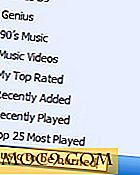Αναβάθμιση σε Virtualbox 2.1 Σε Ubuntu Intrepid
Το Virtualbox κυκλοφόρησε την τελευταία έκδοση 2.1 την περασμένη εβδομάδα. Εάν δεν έχετε αναβαθμίσει το υπάρχον αντίγραφο του Virtualbox, θα σας συμβούλευα να το κάνετε τώρα.
Υπάρχουν πολλά νέα χαρακτηριστικά στο Virtualbox 2.1.
- Υποστήριξη επισκεπτών 64-bit σε λειτουργικά συστήματα φιλοξενίας 32-bit - Εάν διαθέτετε επεξεργαστή 64-bit, μπορείτε τώρα να εγκαταστήσετε / εκτελέσετε μια εικονική μηχανή 64-bit σε ένα 32-bit host. Για όσους θέλουν να δοκιμάσουν τη συμβατότητα λογισμικού σε λειτουργικό σύστημα 64-bit, αυτός είναι ο καλύτερος τρόπος για να το κάνετε αυτό.
- Πειραματική επιτάχυνση 3D μέσω του OpenGL - Εάν διαθέτετε κάρτα γραφικών που μπορεί να υποστηρίξει το OpenGL, το Virtualbox VM μπορεί τώρα να χρησιμοποιήσει το επιταχυνόμενο υλικό 3D για την εκτέλεση 3D γραφικών. Ενδεχομένως, θα μπορείτε να παίξετε τρισδιάστατο παιχνίδι στο VM σας. Αυτό σημαίνει ότι οι χρήστες του Linux θα μπορούν να παίξουν τρισδιάστατο παιχνίδι Windows σε έναν επισκέπτη των Windows χωρίς να χρειάζεται να κάνουν διπλή εκκίνηση του Linux και των Windows. Επί του παρόντος, αυτή η δυνατότητα 3D επιτάχυνσης υποστηρίζεται μόνο σε Windows XP ή σε επισκέπτη Vista 32 bit.
- Πλήρης υποστήριξη VMDK / VHD, συμπεριλαμβανομένων των στιγμιότυπων - Το Virtualbox 2.1 μπορεί να υποστηρίξει VMDK και VHD εικονική μορφή σκληρού δίσκου. Αυτό σημαίνει ότι τώρα μπορείτε να χρησιμοποιήσετε τον σκληρό σας δίσκο VMware ή τον σκληρό δίσκο του Microsoft VirtualPC στο Virtualbox χωρίς να χρειάζεται μετατροπή.
- Ευκολότερη υλοποίηση της δικτύωσης Host Interface - Στο παρελθόν, η υλοποίηση δικτύων Host Interface απαιτεί την εγκατάσταση και ρύθμιση παραμέτρων TUN / TAP. Με αυτό το νέο χαρακτηριστικό, μπορείτε εύκολα να διαμορφώσετε τη δικτύωση VM ώστε να περάσει από τη διασύνδεση κεντρικού υπολογιστή αντί του NAT. Χρησιμοποιώντας τη διασύνδεση κεντρικού υπολογιστή, το VM θα εμφανιστεί στον κεντρικό υπολογιστή ως μονάδα δικτύου συνδεδεμένη μέσω καλωδίου δικτύου. Στη συνέχεια, μπορείτε να ρυθμίσετε έναν διακομιστή αρχείων και να μοιραστείτε εύκολα τα αρχεία μεταξύ του επισκέπτη και του κεντρικού υπολογιστή.
Εγκατάσταση του Virtualbox2.1
Εάν δεν έχετε εγκαταστήσει ποτέ Virtualbox, αυτό είναι αυτό που πρέπει να κάνετε για να εγκαταστήσετε το Virtualbox 2.1.
Στο τερματικό σας,
gksu gedit /etc/apt/sources.list
Προσθέστε την ακόλουθη γραμμή στο τέλος του αρχείου. Αποθήκευσε και κλείσε.
deb http://download.virtualbox.org/virtualbox/debian ατρόμητος μη-ελεύθερος
Πίσω στο τερματικό σας,
wget -q http://download.virtualbox.org/virtualbox/debian/sun_vbox.asc -O- | sudo apt-key add -
sudo apt-get ενημέρωση
sudo apt-get install virtualbox-2.1
Αναβάθμιση σε Virtualbox 2.1
Εάν έχετε εγκαταστήσει το virtualbox 2.0, θα χρειαστεί να καταργήσετε πρώτα την εγκατάσταση του virtualbox 2.1.
sudo apt-get autoremove virtualbox-2.0
sudo apt-get install virtualbox-2.1
Όταν σας ζητηθεί να μετατρέψετε τα παλιά αρχεία Virtualbox στη νέα μορφή, κάντε κλικ στο κουμπί OK.

Προσθήκη υποστήριξης υλικού 3D στο VM σας
Στην κύρια οθόνη του Virtualbox σας, επισημάνετε το Windows VM (βεβαιωθείτε ότι είναι απενεργοποιημένο) και κάντε κλικ στο κουμπί Ρύθμιση στο επάνω μενού.
Στην επιλογή Γενικά στο αριστερό παράθυρο, κάτω από το μέγεθος μνήμης βίντεο, επιλέξτε το πλαίσιο Ενεργοποίηση της επιτάχυνσης 3D .

Εφαρμογή δικτύου διασύνδεσης υποδοχής
Στη σελίδα Ρυθμίσεις, κάντε κλικ στην επιλογή Δικτύου στο αριστερό παράθυρο. Στη δεύτερη γραμμή με την ετικέτα Attach to, επιλέξτε Interface Host .

Αυτό είναι.